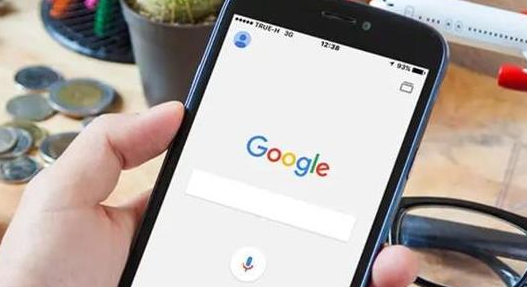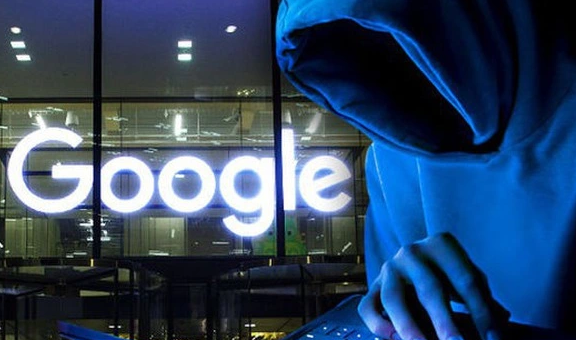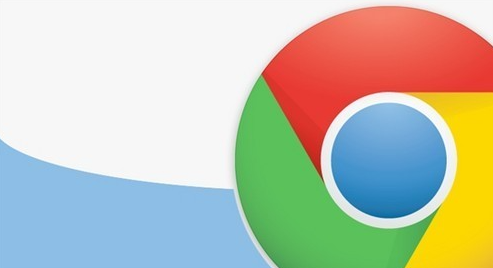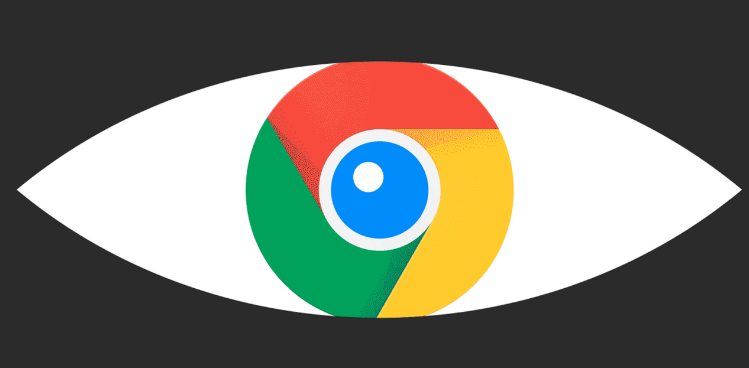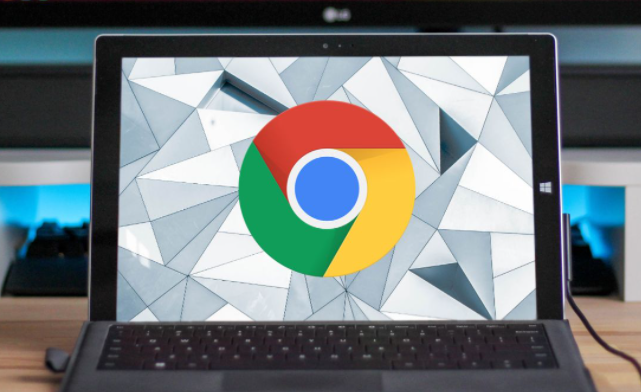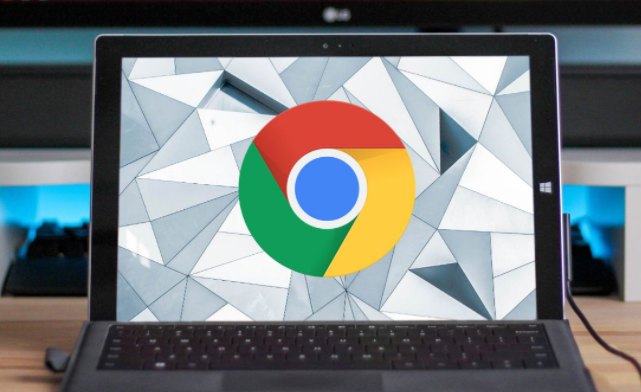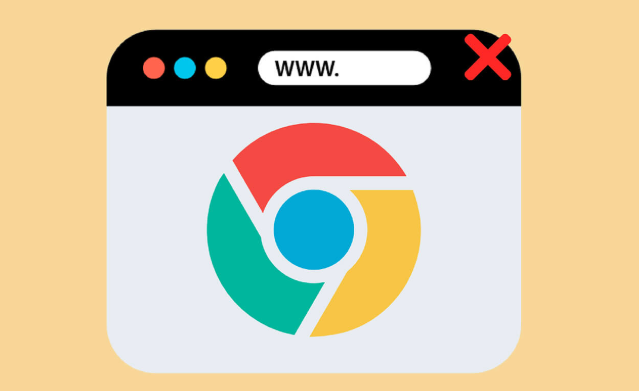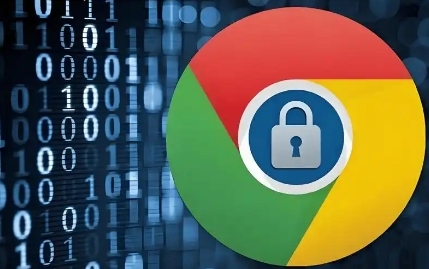教程详情

1. 设置相关选项:在Chrome设置(chrome://settings/downloads)中开启“下载前询问保存位置”。
2. 自动续传操作:当下载任务因网络中断等原因暂停后,重新连接网络,点击地址栏右侧的“下载箭头”图标,选择“继续下载”,浏览器会自动检测到之前的下载进度并继续下载。
3. 手动设置(若未自动续传):在地址栏输入“chrome://flags/”,搜索“Enable download resumption”,将其设置为“Enabled”,然后重启浏览器。
通过以上步骤,你可以在谷歌浏览器中启用下载任务的自动续传功能,从而在实际使用中提高下载效率和便利性。